「Windows8って使いやすいですか?」と聞かれることが増えてきました。
Macメインでありながら、Windows8のLet’s noteも使っていますので、その感想をまとめてみます。

Windows7より速い?
まず、メリットを上げると、Windows7よりも起動や処理速度が速く感じられます。
特にタッチパネルとの相性や、新Office(タッチ対応)との相性は、Windows7よりも優れているといえるでしょう。
Windowsの黒歴史、VISTAのように、1つ前のXPにダウングレードして使う必要もありません。
(VISTAは重くて、XPした方が使いやすい時期もありました。私もそうしています)
使いやすくするには、3つのポイント
ただし、操作性はかなり変更されていますので、最初はとまどうかもしれません。
使いやすくするには次の3つのポイントがあります。
タッチパネル前提
Windows8はタッチパネルに本格対応しています。
(当然、お使いのPCがタッチパネルである必要があります)
このタッチパネルの操作前提に作られているようなところがあるため、タッチパネルでないPCではその性能を十分に発揮できません。
タッチだと簡単に操作できることも、通常操作だとかえって手間がかかることもあります。
その手間はショートカットキーでカバーできます。
私はWindows8搭載PCの他、MacにWinodws8を使っていますが、そのときはショートカットキーで操作すれば問題ありません。
逆にいうと、ショートカットキーなしでは、思うように操作することは難しいでしょう。
2つのデスクトップ
Windows8が不評な原因の1つは、2つのデスクトップがあることです。
1つはこういったおなじみのデスクトップ。
ただし、左下のスタートメニューはなく、この画面からは起動できないソフトもあります。

もう1つは、このようなアイコンがタイル上に並んでいるデスクトップ。
従来のメニューがタッチ操作用に改善されたものといえるでしょう。

フリーソフトを入れることで、従来のような操作にすることもできますが、これはこれで使いやすいので、是非慣れていただきたいところです。
ショートカットキーを使えば、自由に切り替えることができます。
タッチパネルだと、左側からスワイプ(画面外からさっと指を動かす)ことで画面を切り替えることが可能です。

※Winキーとは、キーボード左下のこのキーです。

ちょっと戸惑うのが、PDFの表示です。
通常だと、Windowsアプリの≪リーダー≫でPDFファイルが開きます。
このように画面一杯に広がってしまうのです。

≪ストア≫のように同じように全画面に広がるアプリがいくつかあります。
これが使いやすいようで、使いにくいのです。
タッチパネルならまだしも(iPadアプリのイメージです)、そうでなければ混乱するでしょう。
このバージョンのEvernoteも非常に使いにくいです。。。
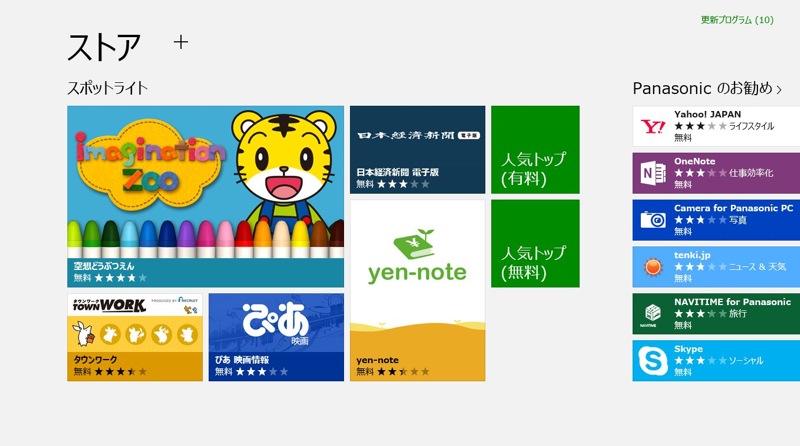
PDFファイルを表示するなら、Abobeのアクロバットリーダー(通常、使っているソフトです)をインストールして使った方がいいでしょう。
PDFファイルを右クリック
↓
[規定のプログラムの選択]をクリック
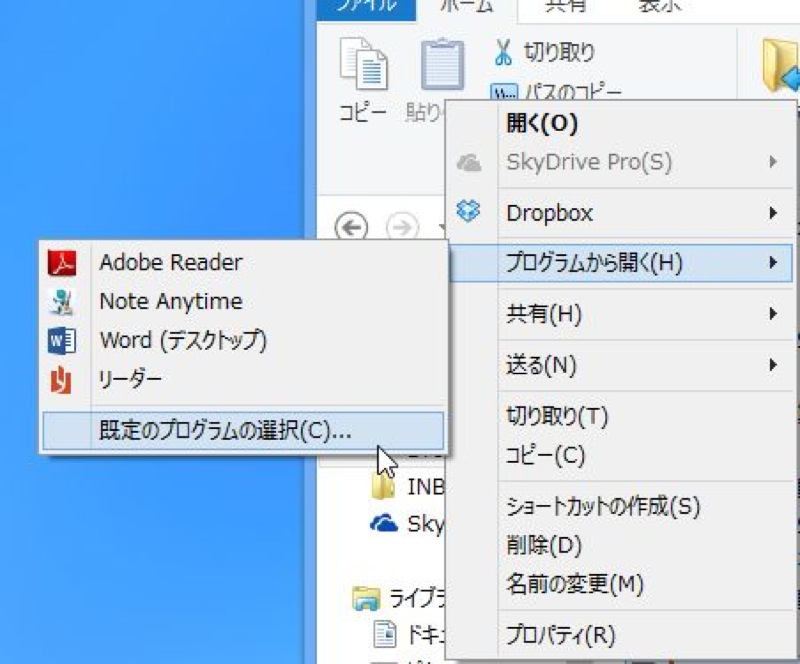
↓
[すべての.pdfファイルでこのアプリを使う]にチェックを入れて、[Abobeリーダー]をクリック
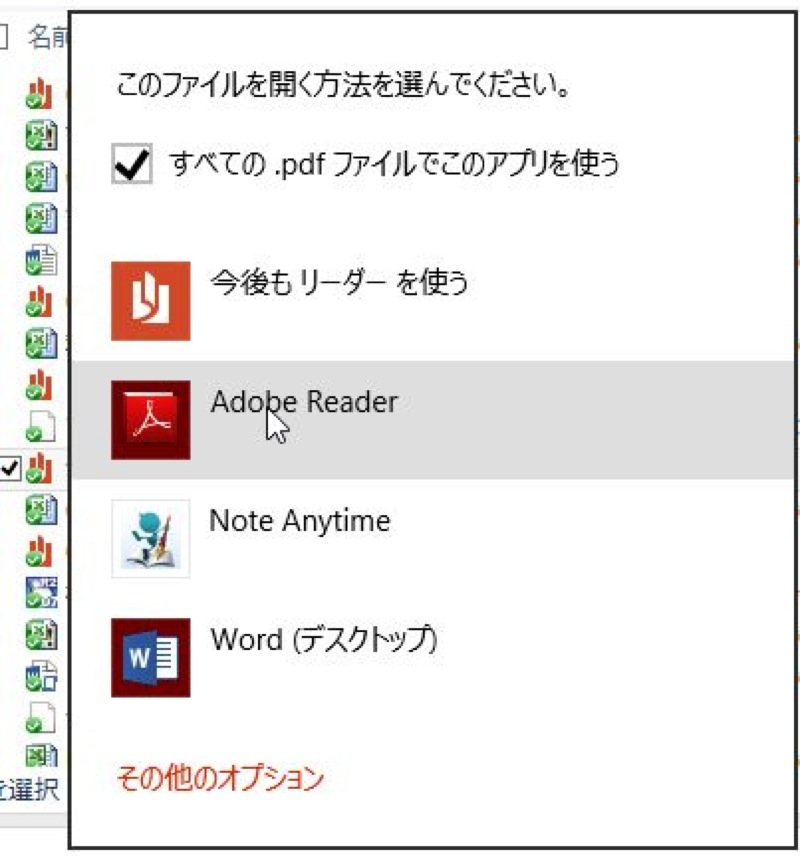
こうしておけば、PDFファイルはアクロバットリーダーで開くようになります。
PCだと、複数のソフトを使うことが多いため、この方が見やすいことが多いはずです。
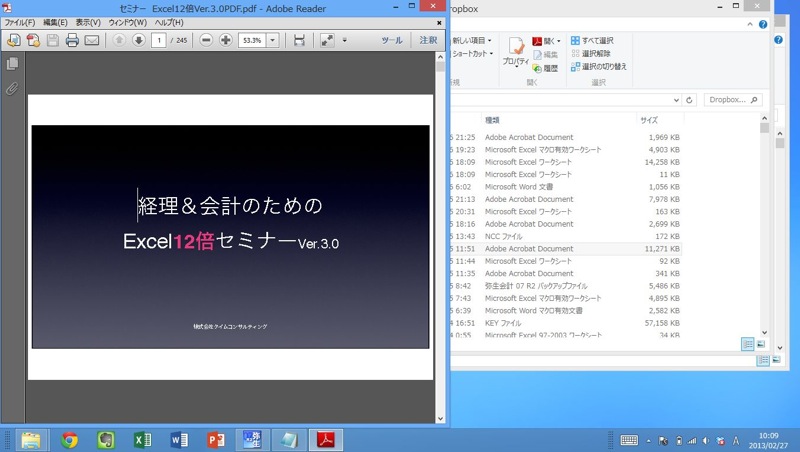
タッチパネルと一緒に
「Windows8は使いやすいか?」という問いの答えは、タッチパネルと一緒に使うなら、使いやすい
ということになります。
今のPCを無理にアップグレードする必要はありません。
次に買うWindowsPCでWindows8を選ぶのであれば、多少高くなってもタッチパネルを選ぶべきです。
これまでとは違った操作を是非体験してみていただきたいと思っています。
タッチ操作で、Excelを使うと、楽しいですし、パワポでスライドを作る際は、タッチの方が断然やりやすい操作があります。
タッチパネルであれば、従来のソフトでもタッチ操作ができます。
最近は会計ソフトをタッチで操作するのを楽しんでいます。
完全にタッチ対応ではありませんが、データを確認する程度ならタッチの方が楽で速いです。

キーボードによる文字入力、キーボードによるショートカットキー、マウスの操作、タッチ操作という4つの操作を、その場に応じて使い分けていくのは、新しい感覚であり、PCのさらなる可能性・効率アップを感じさせてくれます。
(Macもタッチ対応にして欲しいところです)
いずれにせよ、ショートカットキーは必須ですので、これらの記事を参考にしていただければ幸いです。
今のうちにショートカットキーのクセを付けておこう!「Windows7で使えるショートカットキー10選」 » EX-IT
Windows8導入(Macに)!独特な操作をスムーズにする5つのショートカットキー » EX-IT
ーーーまとめーーー
Windows8搭載PCを買うなら、タッチパネル対応を。
昨日、自宅近くのジムへ。
かるく泳いできました。
ジムは今月で退会します。1つのプールだと飽きるし、ランニングは外でやるからです。
今シーズンのトライアスロン初戦まで、あと1ヶ月半。スイムとバイクを増やしていきます!
■著書
『税理士のためのプログラミング -ChatGPTで知識ゼロから始める本-』
『すべてをがんばりすぎなくてもいい!顧問先の満足度を高める税理士業務の見極め方』
ひとり税理士のギモンに答える128問128答
【インボイス対応版】ひとり社長の経理の基本
「繁忙期」でもやりたいことを諦めない! 税理士のための業務効率化マニュアル
ひとり税理士の自宅仕事術
リモート経理完全マニュアル――小さな会社にお金を残す87のノウハウ
ひとり税理士のセーフティネットとリスクマネジメント
税理士のためのRPA入門~一歩踏み出せば変えられる!業務効率化の方法~
やってはいけないExcel――「やってはいけない」がわかると「Excelの正解」がわかる
AI時代のひとり税理士
新版 そのまま使える 経理&会計のためのExcel入門
フリーランスとひとり社長のための 経理をエクセルでトコトン楽にする本
新版 ひとり社長の経理の基本
『ひとり税理士の仕事術』
『フリーランスのための一生仕事に困らない本』
【監修】十人十色の「ひとり税理士」という生き方



